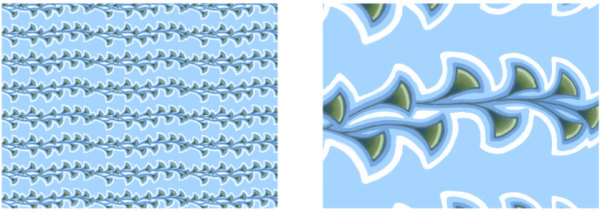
| • | 塗潰しとしてパターンを適用するには |
| • | パターンの外観を調節するには |
左: パターン (倍率 20%)。右: サンプル パターン (倍率 100%)。
| 塗潰しとしてパターンを適用するには |
|
| 1 . | 以下の表を参考にして操作を行います。 |
|
[レイヤー] パネルの [キャンバス] をクリックします。
|
|
|
[レイヤー] パネルでレイヤーをクリックします。
|
| 2 . | ツールボックスの塗潰しツール |
| 3 . | プロパティ バーの [塗潰し方法] リスト ボックスで [クローン ソース] を選択し、[クローン ソース] フライアウト ボタン |
| 4 . | [Painter のパターン] 領域でパターンのカラー タイルをクリックします。 |
| 5 . | 書類ウィンドウで、キャンバス、選択範囲、またはレイヤーをクリックします。 |
|
プロパティバーの [許容幅] ボックスに値を入力するか、スライダを動かします。
|
|
|
プロパティバーの [境界ぼかし] ボックスに値を入力するか、スライダを動かします。
|
|
|
プロパティバーの [アンチエイリアス] ボタン
[境界ぼかし] をきわめて低い値または 0 に設定する場合は、アンチエイリアスの適用をお勧めします。
|
イメージにパターンが適用されていることがわかるようにしたい場合は、パターン自体よりも大きなイメージに適用する必要があります。
ツールボックスの [パターン セレクタ] ([ウィンドウ] ![]() [メディア セレクタ]) を使用するか、[編集]
[メディア セレクタ]) を使用するか、[編集] ![]() [塗潰し] を選択することでも、パターンを選択できます。[塗潰し] ダイアログ ボックスで、[塗潰し方法] リスト ボックスから [パターン] を選択し、[パターン セレクタ] をクリックします。
[塗潰し] を選択することでも、パターンを選択できます。[塗潰し] ダイアログ ボックスで、[塗潰し方法] リスト ボックスから [パターン] を選択し、[パターン セレクタ] をクリックします。
| パターンの外観を調節するには |
|
| 1 . | [ウィンドウ] |
| 2 . | [Painter のパターン] 領域でパターンのカラー タイルをクリックします。 |
| 3 . | 以下のいずれかのボタンをクリックします。 |
| • | [長方形] |
| • | [水平] |
| • | [垂直] |
| [オフセット] スライダが有効な場合は、このスライダを調節して、オフセット量を調整します。 |
| 4 . | [スケール] スライダを調節して、パターン内の各タイルのサイズを調整します。 |
| これらのオプションを設定したら、パターンを使用できます。 |